ご利用ガイド
データの作成・アップロード方法
データアップロードについて
オーダーメイド商品のご注文・お問い合わせの際に、参考図面・写真等がありましたら、マイページのご注文履歴よりアップロードをお願いいたします。
ご注文手続きが完了してからデータをアップロードする という流れになります。
※お問い合わせのみの場合でも、代金はこの時点ではかかりませんので、ご注文手続きに進んでいただき、送信をお願いいたします。
データアップロードは、安定した通信環境下のパソコンでお願いいたします。
公共Wi-fiやタブレットなどの環境下では正常に作動しない恐れがあります。
アップロードいただいたデータは弊社にてチェックをいたします。
データに不備がございましたら、お客様に修正をお願いする場合がございますので予めご了承くださいませ。
データ作成が難しい場合は、イメージしているデザインを手書き原稿などから印刷データに変換する作業も承りますので、ご相談ください。
※別途料金をお申し受けいたします。
対応データ形式: ai / eps / pdf / psd / jpg / png / tiff
※Microsoft Office製品の出力は御相談下さい。
【Adobe Illustratorを使った作成の注意事項】
- フォントにアウトラインをかけて下さい。
ロックがかかっていて一部アウトラインがかかっていない場合もございますのでご注意下さい。 - カラー設定:プロセスカラー(CMYK)を使用して下さい。
- 仕上りサイズ:出力原寸でデータ制作お願いします。
制作サイズが大きくて原寸での入稿が難しい場合は縮尺の明記をお願いします。 - 画像ファイル:使用される画像ファイルの解像度を200ppi以上を推奨します。
- リッチブラック出力には対応しておりません。
スミ文字はK100%で制作下さい。 - トリムマークを入れて塗り足しを必ずお願いします。
- 塗り足しがない場合は端の部分の印刷結果に印刷ズレ等の問題が発生する場合がございます。
- 特色は必ずCMYK分解をお願いします。
スウォッチパレットから三角の印がついた色がないか確認して下さい。
ある場合は、ダブルクリック後、カラータイプ”プロセスカラー”・カラーモード”CMYK”に変更お願いします。
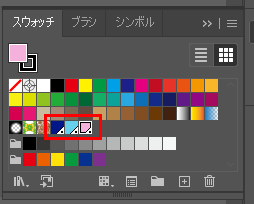
データアップロード方法
1.マイページを開く
注文完了画面の「マイページへ」または、メニュー内の「マイページ」をクリックしてください。
2.ご注文詳細を開く
マイページの「ご注文履歴」の一覧から、該当するご注文の「詳細を見る」ボタンをクリックします。
3.データをアップロードする
ご注文詳細ページの「アップロードファイル」項目の「新規追加」ボタンをクリックします。
データファイルをご自身のパソコンから選択し、「登録する」ボタンをクリックしてください。
※複数のファイルがある場合は、1ファイルごとに「新規追加」してください。
※ファイルを入れ替えたい場合は、該当ファイルの「編集」ボタンより、もう一度登録し直してください。
4.弊社によるデータチェック
弊社によるデータチェックが完了後、製作工程へ進みます。
※データに不備がございましたら、お客様に修正をお願いする場合がございますので予めご了承くださいませ。
